
เนื้อหา
การเรียนรู้วิธีฮาร์ดรีเซ็ต Galaxy A7 ของคุณเป็นหนึ่งในขั้นตอนการแก้ไขปัญหาที่สำคัญที่คุณต้องรู้ ฮาร์ดรีเซ็ตเรียกอีกอย่างว่าการรีเซ็ตเป็นค่าเริ่มต้นจากโรงงานหรือการรีเซ็ตต้นแบบ ทำตามขั้นตอนด้านล่างเกี่ยวกับวิธีการฮาร์ดรีเซ็ต A7 ของคุณ
วิธีฮาร์ดรีเซ็ตบน Samsung Galaxy A7
การรีเซ็ตอุปกรณ์ของคุณเป็นหนึ่งในขั้นตอนการแก้ไขปัญหาขั้นรุนแรงที่คุณสามารถทำได้บนอุปกรณ์ของคุณ มันจะล้างไฟล์และข้อมูลสำคัญทั้งหมดของคุณเช่นรูปภาพวิดีโอเอกสารเพลงและแอพพลิเคชั่นที่คุณติดตั้ง แต่สิ่งที่ดีคือหากอุปกรณ์ของคุณประสบปัญหาเล็กน้อยขั้นตอนนี้มีโอกาสแก้ไขได้มาก
วิธีฮาร์ดรีเซ็ตบน Samsung Galaxy A7 ผ่านเมนูการตั้งค่า
หากคุณสามารถเปิดโทรศัพท์และสามารถเข้าถึงการตั้งค่าได้เราขอแนะนำให้คุณรีเซ็ตอุปกรณ์เป็นค่าเริ่มต้นจากโรงงานโดยใช้ขั้นตอนด้านล่าง เพื่อป้องกันการสูญเสียข้อมูลของคุณโปรดสำรองข้อมูลล่วงหน้า
- จากหน้าจอหลักให้แตะไอคอนแอพ
- แตะการตั้งค่า
- แตะสำรองและรีเซ็ต
- หากต้องการให้แตะสำรองข้อมูลของฉันเพื่อเลื่อนแถบเลื่อนไปที่เปิดหรือปิด
- หากต้องการให้แตะกู้คืนเพื่อเลื่อนแถบเลื่อนไปที่เปิดหรือปิด
- แตะรีเซ็ตข้อมูลเป็นค่าเริ่มต้น
- แตะรีเซ็ตอุปกรณ์
- หากคุณเปิดการล็อกหน้าจอไว้ให้ป้อน PIN หรือรหัสผ่าน
- แตะดำเนินการต่อ
- แตะลบทั้งหมด
วิธีรีเซ็ต Galaxy A7 ของคุณอย่างหนักโดยใช้ปุ่มฮาร์ดแวร์
ขอแนะนำให้ทำการรีเซ็ตเป็นค่าเริ่มต้นจากโรงงานผ่านปุ่มฮาร์ดแวร์หากโทรศัพท์ไม่สามารถบู๊ตได้ตามปกติอีกต่อไปหรือหากเมนูการตั้งค่าไม่สามารถเข้าถึงได้ด้วยเหตุผลบางประการ การเช็ดอุปกรณ์ของคุณด้วยตัวเลือกนี้จะลบข้อมูลทั้งหมด (หากไม่เคยบันทึกไว้ที่ไหนมาก่อน) หากอุปกรณ์ของคุณไม่สามารถเปิดเครื่องได้ตามปกติอีกต่อไปการสร้างข้อมูลสำรองอาจไม่สามารถทำได้อีกต่อไป
- ปิดอุปกรณ์
- กดปุ่มเพิ่มระดับเสียงและปุ่มโฮมค้างไว้จากนั้นกดปุ่มเปิด / ปิดค้างไว้
- เมื่อหน้าจอโลโก้อุปกรณ์ปรากฏขึ้นให้ปล่อยเฉพาะปุ่มเปิด / ปิด
- เมื่อโลโก้ Android ปรากฏขึ้นให้ปล่อยปุ่มทั้งหมด ("การติดตั้งการอัปเดตระบบ" จะปรากฏขึ้นประมาณ 30-60 วินาทีก่อนที่จะแสดงตัวเลือกเมนูการกู้คืนระบบ Android)
- กดปุ่มลดระดับเสียงหลาย ๆ ครั้งเพื่อไฮไลต์ "ล้างข้อมูล / รีเซ็ตเป็นค่าเริ่มต้นจากโรงงาน"
- กดปุ่ม Power เพื่อเลือก
- กดปุ่มลดระดับเสียงจนกว่า "ใช่ - ลบข้อมูลผู้ใช้ทั้งหมด" จะถูกไฮไลต์
- กดปุ่ม Power เพื่อเลือกและเริ่มการรีเซ็ตต้นแบบ
- เมื่อการรีเซ็ตต้นแบบเสร็จสมบูรณ์ระบบจะไฮไลต์ "รีบูตระบบทันที"
- กดปุ่มเปิด / ปิดเพื่อรีสตาร์ทอุปกรณ์
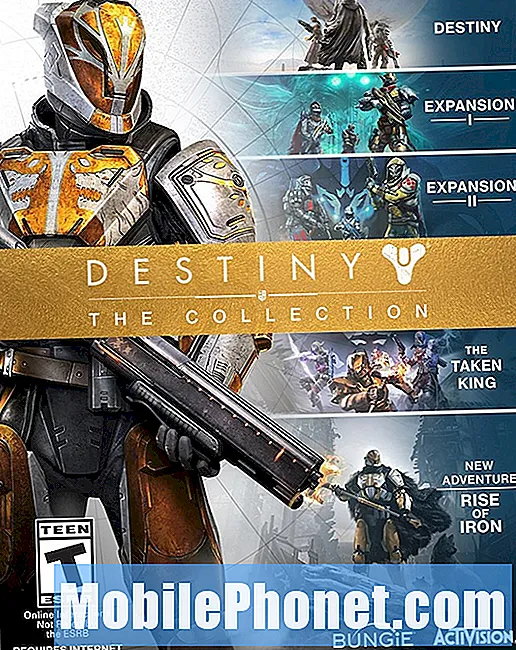
![5 โทรศัพท์ T-Mobile ที่ดีที่สุด [ธันวาคม 2014] 5 โทรศัพท์ T-Mobile ที่ดีที่สุด [ธันวาคม 2014]](https://a.mobilephonet.com/carriers/5-Best-T-Mobile-Phones-December-2014.webp)
